Kolink Unity Nexus Käyttöohje
Kolink
Tietokoneen huijaus
Unity Nexus
Lue alta 📖 käyttöohje suomeksi merkille Kolink Unity Nexus (2 sivua) kategoriassa Tietokoneen huijaus. Tämä opas oli hyödyllinen 4 henkilölle ja sai 4.5 tähden keskimäärin 2 käyttäjältä
Sivu 1/2

UNITY
NEXUS
ARGB MIDI TOWER CASE
U S E R M A N U A L
• Left Panel - Unscrew the two thumbscrews and slide the glass panel backwards.
• Right Panel - Unscrew the two thumbscrews and slide off.
• Front Panel - Find the bottom cut out, stabilise the chassis with one hand, and pull
from the cutout with a little force until the clips release.
PANEL REMOVAL
EN
• Linkes Seitenteil - Lösen Sie die beiden Rändelschrauben und ziehen Sie die Temperglasscheibe nach hinten.
• Rechtes Seitenteil - Lösen Sie die beiden Rändelschrauben und ziehen Sie das seitenteil nach hinten.
• Vorderes Panel - Suchen Sie den Ausschnitt an der Unterseite des Panel, halten Sie mit der anderen
Hand das Gehäuse fest und ziehen Sie die Abdeckung mit etwas Druck ab.
ENTFERNEN DER SEITENTEILE
DE
• Align your motherboard with the chassis to locate where the stand-offs should be installed.
Once done, remove the motherboard and fasten stand-offs accordingly.
• Insert your motherboard I/O plate into the cutout at the rear of the case.
• Place your motherboard into the chassis, making sure the rear ports fit into the I/O plate.
• Use the provided motherboard screws to attach your motherboard to the chassis.
MOTHERBOARD INSTALLATION
EN
• Richten Sie Ihr Mainboard im Gehäuse aus, um festzustellen, wo die
Abstandshalter befestigt werden sollen. Entfernen Sie anschließend das
Mainboard und verschrauben Sie die Abstandshalter an den vermerkten Stellen.
• Befestigen Sie das I/O-Shield ihres Mainboards im Ausschnitt an der
Rückseite des Gehäuses.
• Platzieren Sie Ihr Motherboard im Gehäuse und achten Sie darauf, dass die
hinteren Anschlüsse in das I/O-Shield passen.
• Verwenden Sie die mitgelieferten Schrauben Ihres Mainboards, um es an den
Abstandshaltern im Gehäuse zu befestigen.
MAINBOARD INSTALLATION
DE
• Remove the rear PCI-E slot covers as necessary (depending on the slot size of your card)
• Carefully position and slide your PCI-E card into place,
then secure with the add-on card screws supplied.
• If mounting vertically, attach the provided vertical GPU bracket to the PSU shroud, secure
your Kolink PCI-E riser cable to it (sold separately) and attach the cable to the motherboard.
Remove the rear PCI-E slot covers as necessary, then carefully position your PCI-E card,
slot into the PCI-E riser mount and secure with the add-on screws supplied.
VIDEO CARD/PCI-E
CARD INSTALLATION
EN
• Entfernen Sie die PCI-Slotblenden an der Rückseite entsprechend der Größe ihrer Grafikkarte.
• Richten Sie ihre Grafikkarte am Mainboard aus und drücken Sie sie vorsichtig in den
entsprechenden Slot. Befestigen Sie die Grafikkarte mit den entsprecheden Schrauben an
der Rückseite des Gehäuses.
• Bei einer vertikalen Installation befestigen Sie zunächst die mitgelieferte Halterung an
der Netzteilabdeckung und befestigen Sie die optionale Riser-Karte dort und an ihrer
Grafikkarte. Entfernen Sie die entsprechenden PCI-Slotblenden, richten Sie die
Grafikkarte vorsichtig aus und befestigen Sie sie mit den mitgelieferten Scharuben.
INSTALLATION DER
GRAFIKKARTE/PCI-E-KARTE
DE
PANEL REMOVAL
2MOTHERBOARD INSTALLATION
3
GRAPHICS CARD/PCI-E CARD INSTALLATION
5
POWER SUPPLY INSTALLATION
4
• Legen Sie das Netzteil in den unteren hinteren Teil des Gehäuses, unterhalb der
Netzteilabdeckung.
• Richten Sie die Gewinde des Netzteils an den passenden Bohrungen im Gehäuse
aus und sichern Sie es mit entsprechenden Schrauben, die dem Netzteil beiliegen.
INSTALLATION DES NETZTEILS
DE
• Place PSU in the bottom rear of the case, within the PSU shroud.
• Align the holes and secure with screws.
POWER SUPPLY INSTALLATION
EN
• Legen oder schieben Sie das Laufwerk auf oder in den HDD-Schacht und befestigen
Sie gegebenfalls mit den mitgelieferten Schrauben.
3.5" HDD-INSTALLATION
DE
• Place the 3.5" HDD into/on top of the HDD bracket and screw in if required.
3.5" HDD INSTALLATION
EN
3.5" HDD INSTALLATION
8
• Entfernen Sie zunächst die Halterung von der Rückseite des Mainboard-Trays, schrauben Sie daran das
Laufwerk fest und befestigen Sie die Halterung wieder an der Rückseite des Mainboard-Trays.
2.5" SSD-INSTALLATION (RÜCKSEITE)
DE
• Remove the bracket from the rear of the motherboard plate, attach your 2.5" drive and then screw back into place.
2.5" SSD INSTALLATION (REAR)
EN
2.5" SDD INSTALLATION (R)
62.5" SDD INSTALLATION (R)
7
• Legen oder schieben Sie das Laufwerk auf oder in den HDD-Schacht und befestigen
Sie gegebenfalls mit den mitgelieferten Schrauben.
2.5" SSD-INSTALLATION (RÜCKSEITE)
DE
• Place the 2.5" HDD/SSD into/on top of the HDD bracket and screw in if required.
2.5" SSD INSTALLATION (REAR)
EN
ACCESSORY PACK CONTENTS
1
x18 x3 x8
x4
Motherboard/SSD Screws Motherboard Stand-off 3.5” Drive ScrewPSU Screw
x8
Fan Screw
x8
Watercooling Screw
x5
Cable Tie

• Richten Sie Ihren Lüfter an den Bohrungen am Gehäuse aus und sichern Sie ihn
mit den Schrauben, die dem Lüfter beiliegen.
INSTALLATION DES VORDER-
UND RÜCKSEITIGEN LÜFTERS
DE
• Align your fan to the screw holes on the chassis and secure with screws.
FRONT/REAR FAN INSTALLATION
EN
FRONT/REAR FAN INSTALLATION
10
• Befestigen Sie die Lüfter am Radiator und dann den Radiator im Inneren des Gehäuses,
indem Sie ihn mit Schrauben von außen befestigen.
INSTALLATION DES RADIATORS
DE
• Secure the fans to the radiator, then fasten the radiator inside the chassis by
securing with screws from the outside.
WATERCOOLING RADIATOR INSTALLATI
EN
WATERCOOLING RADIATOR INSTALLATION
11
• Überprüfen Sie sorgfältig die Beschriftung der einzelnen Stecker an den Kabeln des I/O-Panels,
um ihre Funktion zu identifizieren.
• Konsultieren Sie das Handbuch ihres Mainboards, um festzustellen, wohin jedes Kabel gehört und stecken
Sie sie nacheinander an. Bitte vergewissern Sie sich, dass sie richtig gepolt sind, um Fehlfunktionen oder
Beschädigungen zu vermeiden.
ANSCHLUSS DES I/O-PANELS
DE
• Carefully check the labelling of each connector from the I/O panel to identify their function.
• Cross reference with the motherboard manual to locate where each wire should be installed,
then secure one at a time. Please ensure they are installed in the correct polarity to
avoid non-function or damage.
I/O PANEL INSTALLATION
EN
I/O PANEL INSTALLATION
12
• Entfernen Sie den Staubfilter von der Oberseite des Gehäuses.
• Richten Sie Ihren Lüfter an den Bohrungen an der Oberseite des Gehäuses aus und sichern Sie
ihn mit Schrauben, die dem Lüfter beiliegen.
• Setzen Sie den Staubfilter wieder ein, sobald die Lüfter installiert sind.
INSTALLATION DER OBEREN LÜFTER
DE
• Remove the dust filter from the top of the case.
• Align your fan(s) to the screw holes on the top of the chassis and secure with screws.
• Replace your dust filter once secured.
TOP FAN INSTALLATION
EN
TOP FAN INSTALLATION
9
Tuotetiedot
| Merkki: | Kolink |
| Kategoria: | Tietokoneen huijaus |
| Malli: | Unity Nexus |
Tarvitsetko apua?
Jos tarvitset apua merkille Kolink Unity Nexus esitä kysymys alla ja muut käyttäjät vastaavat sinulle
Tietokoneen huijaus Kolink Käyttöohjeet

12 Helmikuuta 2025

12 Helmikuuta 2025

12 Helmikuuta 2025

12 Helmikuuta 2025

12 Helmikuuta 2025

12 Helmikuuta 2025

12 Helmikuuta 2025

12 Helmikuuta 2025

3 Tammikuuta 2025

17 Joulukuuta 2024
Tietokoneen huijaus Käyttöohjeet
- Tietokoneen huijaus Gigabyte
- Tietokoneen huijaus AeroCool
- Tietokoneen huijaus ZOTAC
- Tietokoneen huijaus Lian Li
- Tietokoneen huijaus Sharkoon
- Tietokoneen huijaus Zalman
- Tietokoneen huijaus Corsair
- Tietokoneen huijaus Thermaltake
- Tietokoneen huijaus Joy-it
- Tietokoneen huijaus DeepCool
- Tietokoneen huijaus Supermicro
- Tietokoneen huijaus MSI
- Tietokoneen huijaus SilverStone
- Tietokoneen huijaus Xigmatek
- Tietokoneen huijaus Phanteks
- Tietokoneen huijaus Cougar
- Tietokoneen huijaus Advantech
- Tietokoneen huijaus ModeCom
- Tietokoneen huijaus Middle Atlantic
- Tietokoneen huijaus ADATA
- Tietokoneen huijaus Fractal Design
- Tietokoneen huijaus Be Quiet!
- Tietokoneen huijaus Savio
- Tietokoneen huijaus Cooler Master
- Tietokoneen huijaus AZZA
- Tietokoneen huijaus Akasa
- Tietokoneen huijaus Antec
- Tietokoneen huijaus FSP
- Tietokoneen huijaus Chenbro Micom
- Tietokoneen huijaus Logic
- Tietokoneen huijaus HYTE
- Tietokoneen huijaus Hoffman
Viimeisimmät Tietokoneen huijaus Käyttöohjeet

7 Huhtikuuta 2025

5 Huhtikuuta 2025

3 Huhtikuuta 2025

30 Maaliskuuta 2025

29 Maaliskuuta 2025

28 Maaliskuuta 2025

27 Maaliskuuta 2025
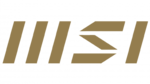
20 Helmikuuta 2025

12 Helmikuuta 2025

9 Helmikuuta 2025